步骤1 单击【文件】选项卡→【选项】,在弹出的【Word选项】对话框中单击【校对】选项卡,单击【自动更正选项】区域下的【自动更正选项】按钮,打开【自动更正】对话框。
步骤2 在【替换】文本框中输入“(EH)”,在【替换为】文本框中输入“Excel Home”。
步骤3 单击【确定】按钮返回【Word选项】对话框,最后单击【确定】按钮完成设置,如图所示。
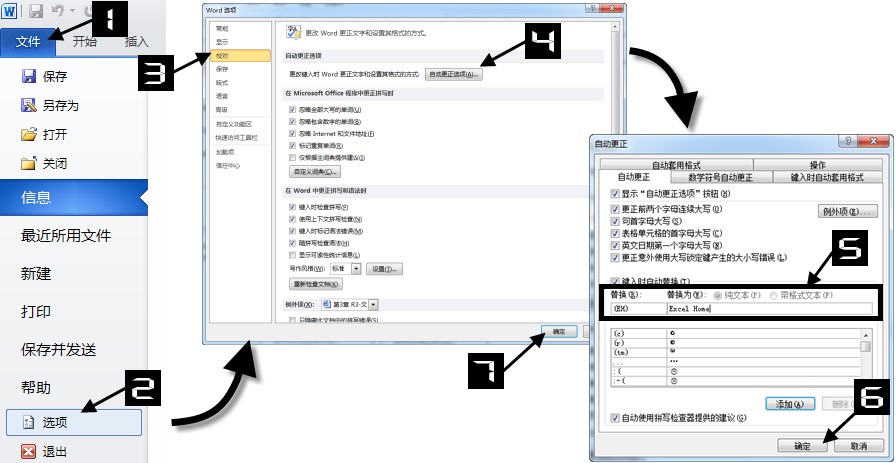
此后在文档中输入“(EH)”,Word会自动替换为“Excel Home”。
注意:输入“(EH)”时一定要按常规从左至右的顺序进行,且要与自动更正中的词条完全匹配。
选自《Word 2010实战技巧精粹》技巧132.1。
标签:




